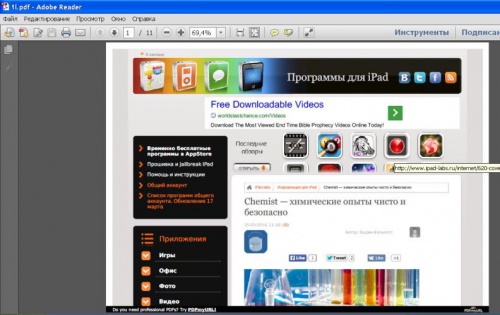Könyvjelzők iPad - a kedvencek közé, és az asztalon - szoftverek Apple iPad

A fő funkciója a „Könyvjelzők” A Safari webböngésző - gyors hozzáférést biztosít a gyakran fut az oldalon. De, akkor gyorsan elérhetjük más érdekes funkciókat. Ma mondani arról, hogy a könyvjelzők, hogy az iPad.
Hogyan adjunk egy könyvjelző ipad
Amikor megnyit egy üres lapot a Safari (akár ez az első dob a böngésző, vagy egy új oldalra kattintva znachok „+” nyílt lista „Kedvencek”. Ez benne és könyvjelzőket kedvenc oldalak.
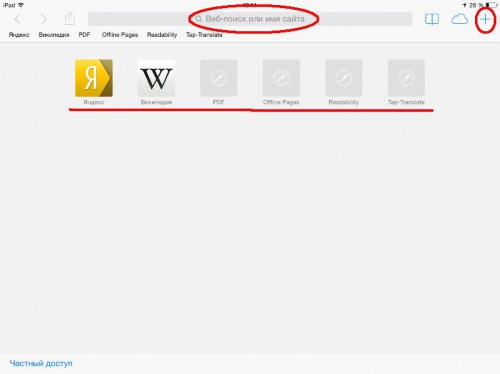
Ehhez nyissa meg a kívánt oldalt az oldal és kattintson a „Share”.
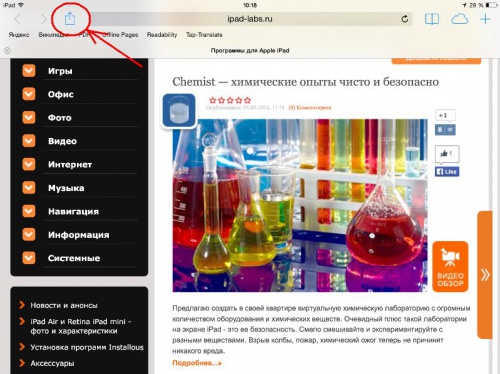
Egy ablak nyílik meg, ahol meg kell kattintani a „Kedvencek”.
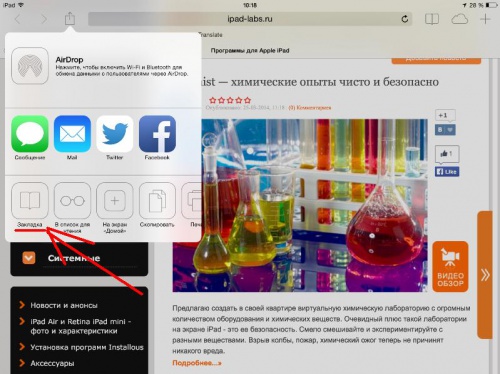
A rendszer kérni fogja megnevezni az új könyvjelzőt és hely, ahol el kell helyezni.
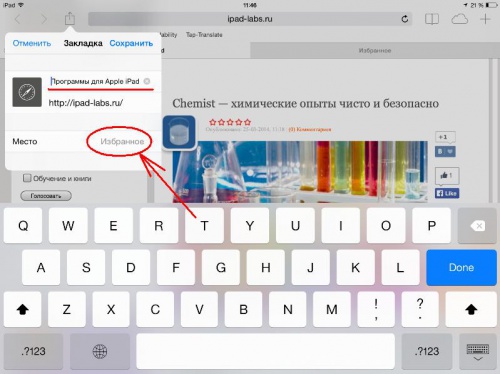
Alapértelmezésben az összes könyvjelző az iPad tárolja a „Kedvencek”, és akkor megjelenik egy üres oldalt a Safariban, és a parancsikon sávban.
Hogyan lehet törölni a könyvjelzőket ipad
Ehhez nyissa meg a „List of kedvenc könyvjelzőit” és kattintson a „Change”.
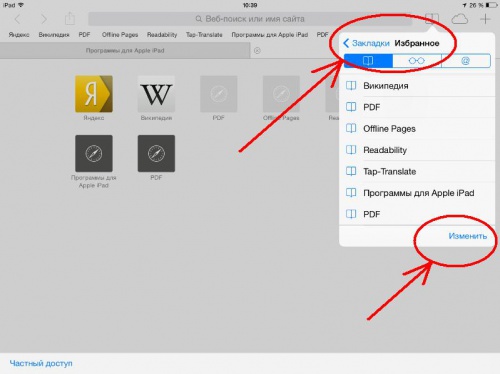
Húzza az ujját balról jobbra a lapon a törölni kívánt.
felirat: „Törlés” üzenet jelenik meg a könyvjelző.
Kattints rá a kedvencekre Törlés.
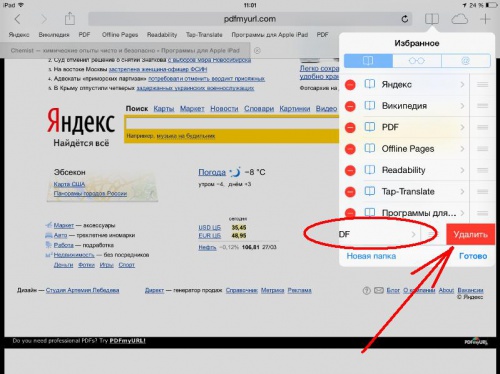
Könyvjelző hozzáadása az asztalon
Nem minden látnivalóhoz saját iOS alkalmazások az AppStore áruházban. Az iOS, akkor tegye parancsikonokat, hogy indítson egy weblapot közvetlenül a kezdőképernyőn az iPad. Ez egy „negatív esztétikai”. Ha a helyszínen a fejlesztők nem érdekli a minőség ikon, a kezdőképernyőn parancsikon borzalmasan néznek. Minden igyekezete Johnny Quince csak „a lefolyóba.”
kattintson a „Megosztás”, hogy adjunk egy parancsikont. A megjelenő ablakban kattintsunk a „On Screen Home” ikonra
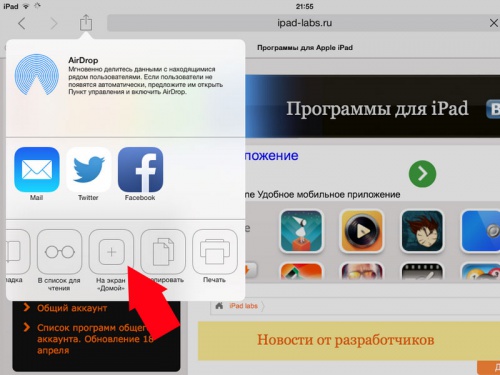
A következő ablakban a „Hozzáadás”
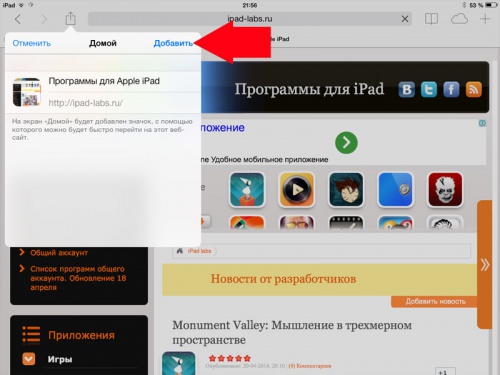
Oldal ikon jelenik meg az asztalon
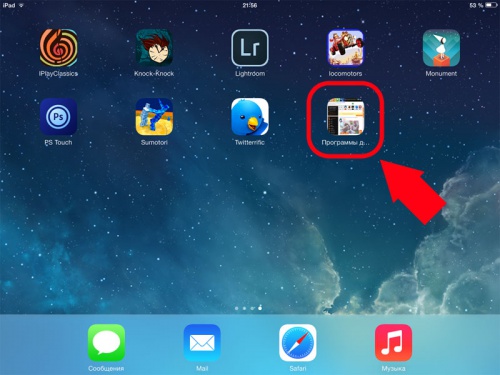
Engedélyezése alkalmazások funkcióit a füleket az iPad
Továbbá, a „Könyvjelzők” használják, hogy az egyes alkalmazások.
(Például az én esetemben, az oldal mentése PDF, mozogni egy linket vagy szövegolvasás alkalmazását egy függőben lévő vagy offline lapok olvashatóság lefordítani az oldalt egy idegen nyelv használata a Tap-Translate).
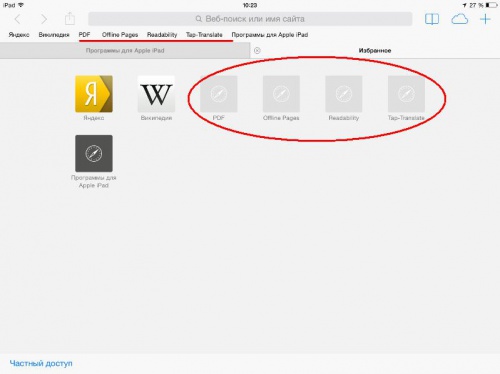
Ehhez nyissa ki az ablakot „Könyvjelzők létrehozása”, hívja az új könyvjelző „PDF”, és mentse el a „Kedvencek”.
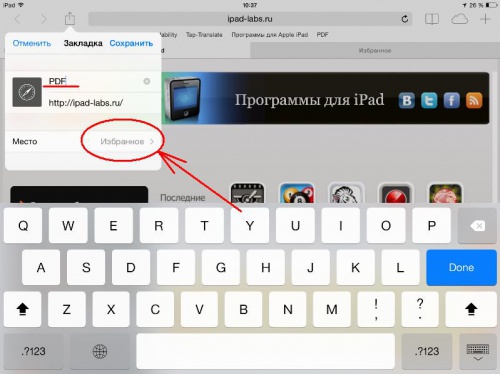
Ezután nyissa meg a „List of kedvenc könyvjelzőit”, és megnyomja a gombot, a „Change”.
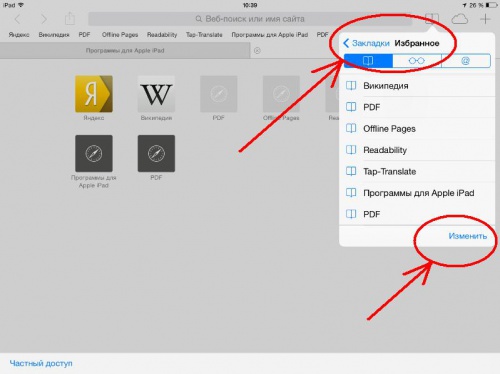
Ez megnyitja az utat a lapot.
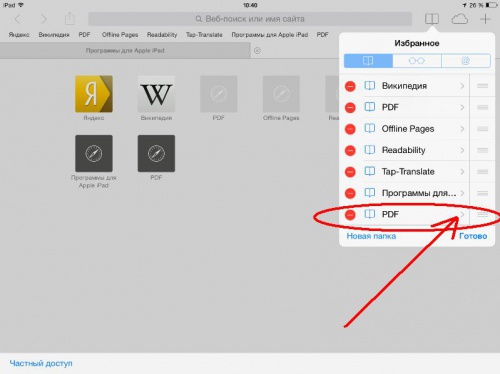
És nyomjuk meg a Kész gombot.
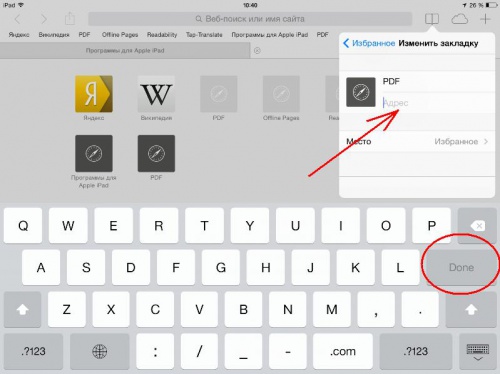
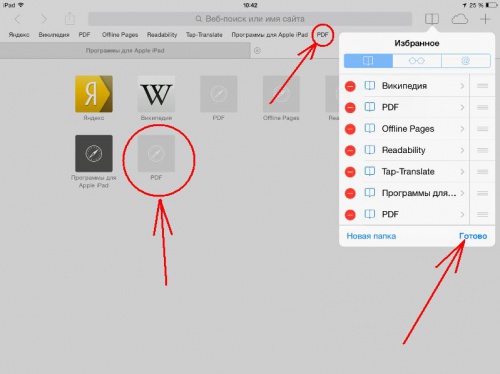
Új könyvjelző létrehozásához egy screenshot a weboldal PDF formátumban készen. Ebben a formában, akkor küldje el e-mailben.
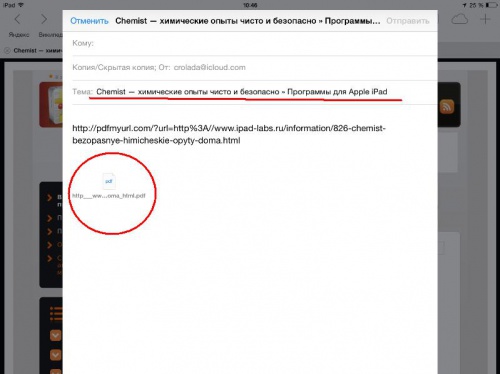
Kiderült normál és informatív példányt a teljes oldal PDF formátumban.